画像ピッカー は、複数の画像を選択するFirefoxアドオンですウェブサイトから一度、ローカルディスクに保存します。 Webサイトから大量の画像をダウンロードする場合、1つずつ保存する必要があるため、非常に時間がかかります。 Image Pickerを使用すると、複数の画像を個別のウィンドウに一度に読み込み、保存する画像を選択できるため、複数の画像をダウンロードするのに非常に便利です。フィルタは、ファイルサイズ、最小幅、高さ、画像タイプに適用できます。アドオンは自動的にフォルダを作成し、画像を保存するときに現在のウェブページのタイトルに基づいて名前を付けます。
Image Pickerをインストールした後、「Pick[画像]オプションがコンテキストメニューに追加されます。拡張機能は、ボタンをURLに追加します。ただし、カスタマイズツールバーオプションから手動でドラッグして、アドオンバーまたはURLバーの横に追加する必要があります。画像をダウンロードするには、ウェブページを右クリックして選択します 画像を選ぶ コンテキストメニューから。
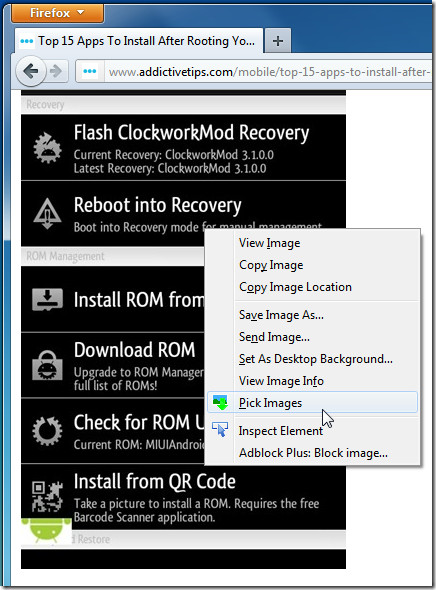
新しいウィンドウがページ上のすべての画像をロードしますデフォルトではサムネイルを除く。サイズや画像タイプなど、これらの画像にさまざまなフィルターを適用できます。サイズの制限を設定するには、最小サイズ、幅、高さを変更できます。 JPEG、BMP、PNG、およびGIF画像タイプは、画像ピッカーでフィルタリングできます。すぐ隣 すべて表示する ボタンは 見る ボタン。画像を表示できます。小さいサイズから大きいサイズまでのさまざまなサイズのサムネイル。このボタンを使用すると、画像の名前とサイズをサムネイルで表示するかどうかも選択できます。ウィンドウに画像が表示されたら、任意の画像を右クリックし、コンテキストメニューを使用して 類似を選択, すべて選択 または すべて選択解除.
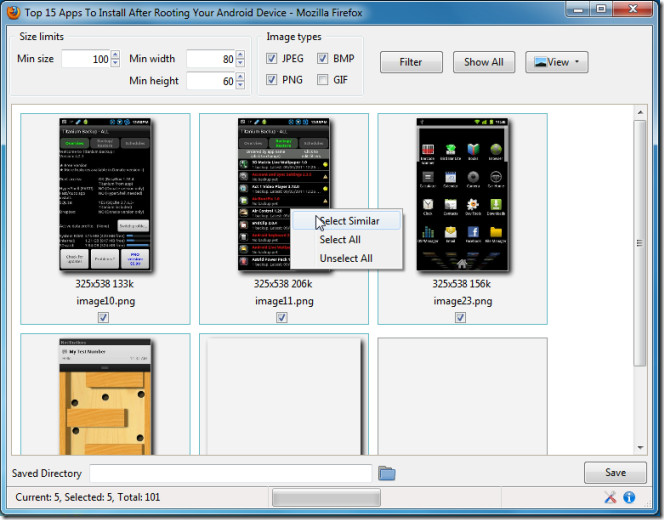
[保存]ボタンを使用して、選択したすべての画像をシステムに保存する前に、画像のダウンロードパスを指定する必要があります。ロケーションバーにダウンロードパスを追加できます。もあります 新しいフォルダーを作成 画像を保存するための新しいフォルダを作成するために使用できるボタン。
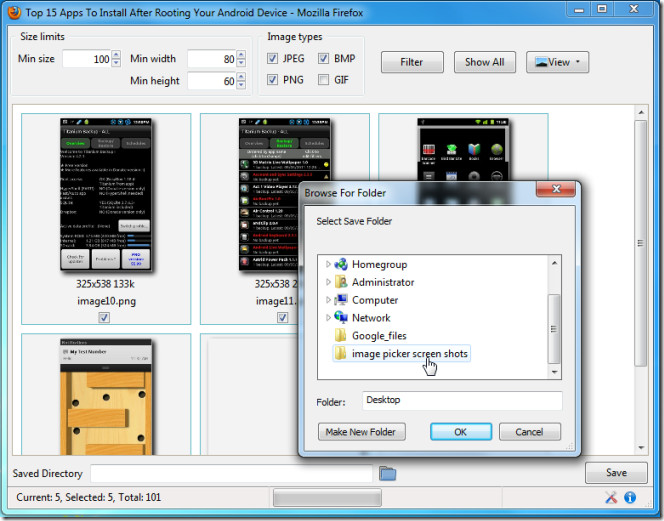
画像ピッカーの設定は次の方法で変更できますアドオンマネージャーからアドオンオプションにアクセスする。拡張機能は、ダウンロードマネージャーを表示し、Windowsエクスプローラーで保存されたファイルの場所を開くことができます。ダウンロードが完了した後、画像ピッカーを自動的に閉じることもできます。あります フォルダー作成 画像を保存するために使用できるオプションWebページのタイトルが付いたフォルダー、またはフォルダーを作成せずにシステムに画像を保存できます。フォルダーのタイトルからテキストを削除することもできます。デフォルトでは、「Mozilla FirefoxおよびPowered by Discuz!」です。削除する他のテキストはここに追加できます。同様のオプション ファイル作成 このアドオンに別の素敵な機能を追加して、シーケンス番号で画像の名前を変更できます。
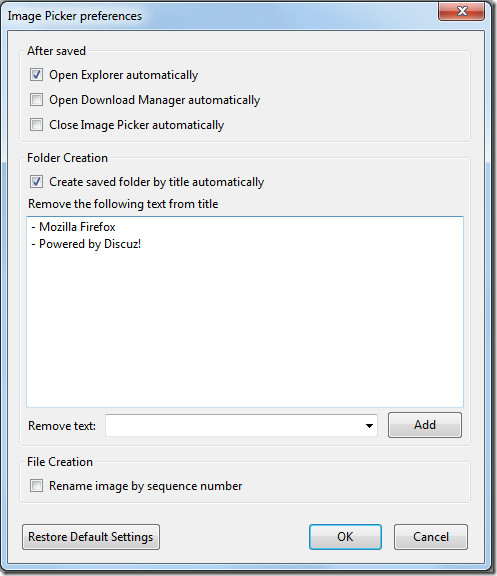
の 画像ピッカーの設定 もあります デフォルトを復元 拡張機能のデフォルト設定に戻る場合に使用できるボタン。
Firefoxのイメージピッカーをインストールする



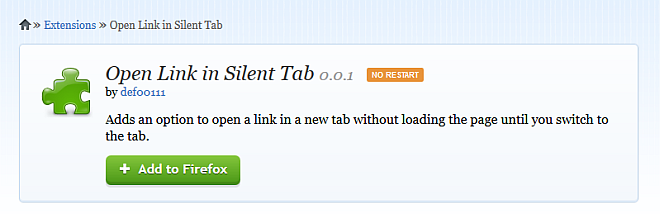

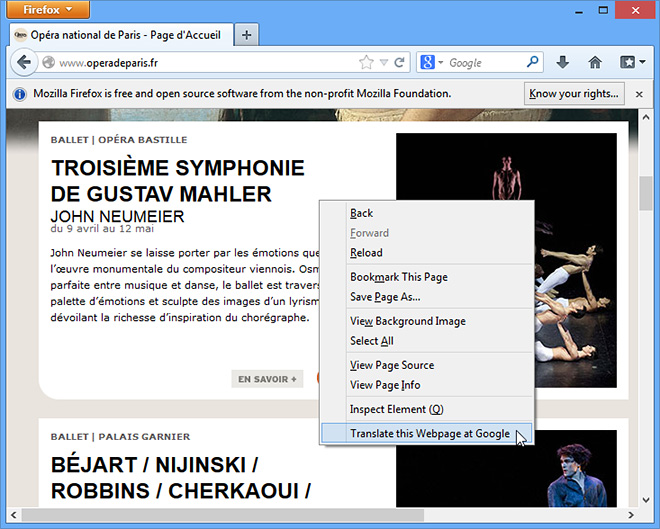







コメント